-
準備開始
-
充分運用虛擬實境眼鏡
- 連線到 Wi-Fi 網路
- 變更邊界大小
- 開啟護眼模式
- 變更握持手機或虛擬實境控制器的偏好方式
- 手勢追蹤
- 開啟乘客模式
- 在 VIVE Flow 上鏡像手機
- 拍攝螢幕截圖和錄製螢幕畫面
- 將螢幕截圖和畫面錄製內容複製到電腦
- 將檔案從電腦複製到 VIVE Flow
- 瀏覽 USB 隨身碟中的檔案
- 播放本機儲存空間中的影片
- 螢幕畫面投影
- 觀看真實環境 (透視)
- 將 VIVE Flow 與另一支手機配對
- 切換配對的手機或虛擬實境控制器
- 在 VIVE Flow 上設定 holoride
- 切換至 holoride 模式
- 配對藍牙裝置
- 設定和使用 Kiosk 模式
- 解除安裝應用程式
- 安裝系統和韌體更新
- 關於清潔和消毒 VIVE Flow
-
VIVE 應用程式和 VIVE Flow 應用程式
-
一般解決方法
-
一般
-
系統
-
硬體
-
關於手機控制器
使用您的 Android 手機或 iPhone 以在虛擬實境中進行互動。
手機控制器介面
 |
|
提示:
- 在虛擬實境中,向下看握著手機的手,即可查看控制器的版面配置。您也可以點選手機畫面,查看視覺回應。
- 若要關閉目前執行的應用程式並返回首頁,請開啟 VIVE 選單、將光束對準首頁影像,然後選取返回首頁。

觸控手勢
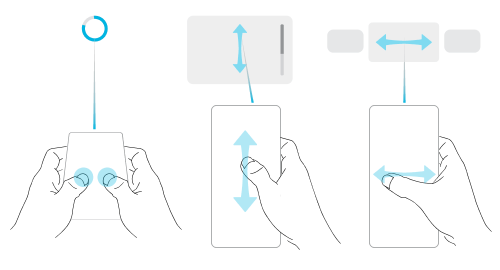
- 將手機對準前方並將其與地面平行,然後用兩根手指按住螢幕 2 秒,即可將光束重新置中。如果光束方向偏離或是在虛擬實境中看不到光束,請執行此操作。
- 垂直或水平滑動來瀏覽畫面。
停用手機控制器
取下 VIVE Flow 時會自動停用手機控制器。如果使用 VIVE Flow 時需要使用手機,請停用手機控制器。如要停用手機控制器:
- 在 Android 手機上,從手機螢幕頂部向下滑動。
 注意: 啟用手機控制器後,手機螢幕會變暗。
注意: 啟用手機控制器後,手機螢幕會變暗。 - 在 iPhone 上,從螢幕底部向上滑動。
啟用手機控制器
如要再次啟用控制器:
- 在 Android 手機上,向下滑動以開啟通知面板,然後點選已停用的手機控制器:點此處啟用。

- 在 iPhone 上執行下列任一步驟:
- 如果已啟用 VIVE Flow 應用程式,請直接戴上 VIVE Flow。
- 如果未啟用 VIVE Flow 應用程式,請在應用程式切換器中點選該應用程式。
這對您有幫助嗎?
是
否
送出
感謝您!您的意見回報可協助他人查看最實用的資訊。